こんにちは、Sokoageの宮澤です。
TikTokやYouTube Shortsなどで、何かと最近は目にする機会の多い「縦動画」。今後はさらに企業の参入なども増えていくことは間違いないです。
そんな広報や動画の担当者が縦動画を作ろうと思った時に最初にぶつかる壁は「画面のデザインどうしよう…」というお悩みだと思います。
全画面動画で縦動画を作れれば問題はそこまでないんですが、例えばYouTube動画をShortsにしてアップしたり、通常の横動画をどうにか縦動画にして使いたいというシーンは少なくないはずです。
そういった縦動画を会社としてアップする場合は、出来れば一般の方が上げているようなものとは一味違う、ちゃんとデザインされた動画を上げていきたいですよね?
そこで、これから縦動画をデザインされるという方に向けて、動画デザインを楽にしてくれるデザインテンプレートをご用意しました。
テキストのセーフエリアなども独自で検証した結果を反映した内容になっていますので、ぜひご活用ください。
この記事の目次
縦動画のサイズについて
まずは、そもそも縦動画のサイズはいくつなのか…というところからご紹介していきます。
結論からお伝えすると、動画のサイズは「横1,080px / 縦1,920pxです。9:16の動画をそのまま縦にしただけですね。この後ご紹介する、TikTokもYouTube Shortsもこのサイズで動画を作れば問題ありません。
おそらくここは問題ないと思いますので、復習程度にサイズご確認くださいませ。
ちなみに、この縦動画のサイズについて作成方法など、詳しい内容をこちらの記事でもご紹介しています。ぜひご一読ください。
セーフエリア(セーフティゾーン)について
この後、実際にご紹介するテンプレート内でも出てくる言葉ですが、映像を編集するうえで「セーフエリア(セーフティゾーン)」というものがあります。
これは、どのデバイスで映像を閲覧しても、必ず表示されるエリアのことを指します。
例えば、TikTokやYouTube Shortsを見てて「あれ?これ文字切れてるな…」とか「映像の左右が切れちゃってるな…」と感じた事はありませんか?
これは映像を見ているデバイスごとに見える範囲が違うために起こるもので、編集している段階では100%見えているのに、見るデバイスによっては映像が切れちゃったり、文字が切れちゃったり…ということが起きます。
特にスマホやタブレットで動画を見るようになってからは、この影響が大きく、例えばiPhoneで見ている場合、iPadで見ている場合、Xperiaで見ている場合、どれも少しずつ見え方は違います。
これは、アプリケーションの仕様や、デバイスのディスプレイサイズが違うために起こることです。
そんな様々なデバイスで閲覧されても、共通で必ず表示される部分を「セーフエリア(セーフティゾーン)」と言い、重要な情報(特に文字情報など)はこの中に収めるように作ると良いとされています。
なので、特にテロップなどを入れるさいはこのセーフエリアを意識して作ると、見やすい動画になります。
TikTokの画面デザイン
それでは、ここから実際にそれぞれのアプリごとの画面デザインをご紹介していきます。
まずは、ぼくもついつい空いた時間に見ちゃうTikTokです。
TikTokは動画をアップする前にアプリ上で編集出来たり、音源を設定出来たり、テロップやスタンプを入れたりする機能が豊富で、編集のスキルがなくても簡単な動画なら作れちゃう優れものです。
そこで編集する場合なんかでも使えるテンプレートです。
TikTok動画のデザインテンプレート
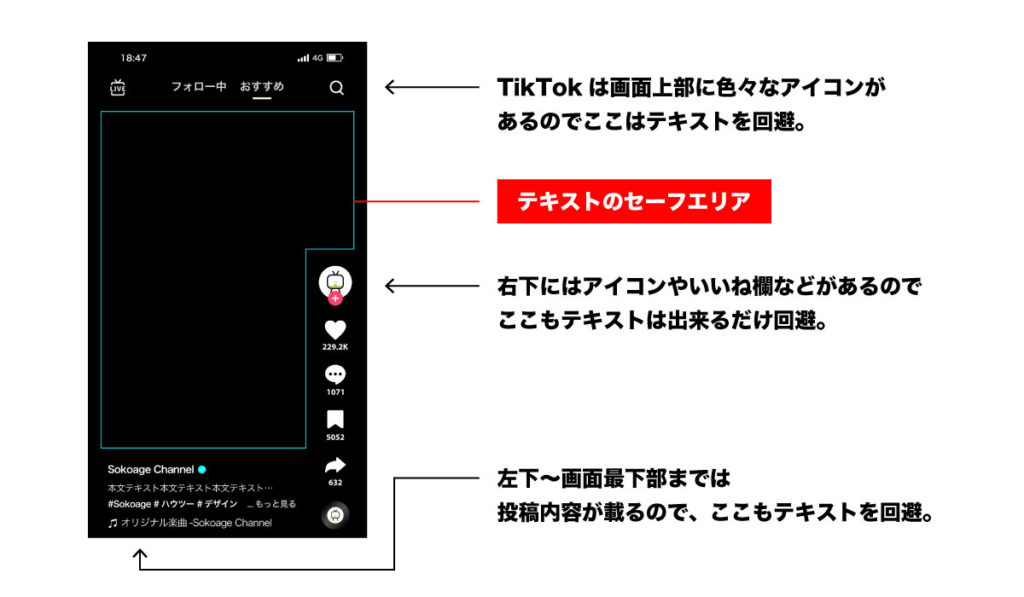
こちらが、TikTokのデザインテンプレートです。
TikTokは普段「おすすめ(レコメンド)」の状態で見ることが多いと思うんですが、その場合画面上部にいくつかアイコンなどが表示されます。なので、ここはテキストを回避する必要があります。
同じく、画面下と右下にも上図のようにデフォルトで情報が表示されるので、テキストが被せないのがベターです。
上手にある水色の線がセールエリアで、上記の部分を避けて画面端からも必要な幅を開けています。
実際に弊社で運用しているアカウントでも、このテンプレートに基づいて動画を投稿していますが、今のところこのセーフエリアを大きく外す事はありません。
テンプレートの使用例
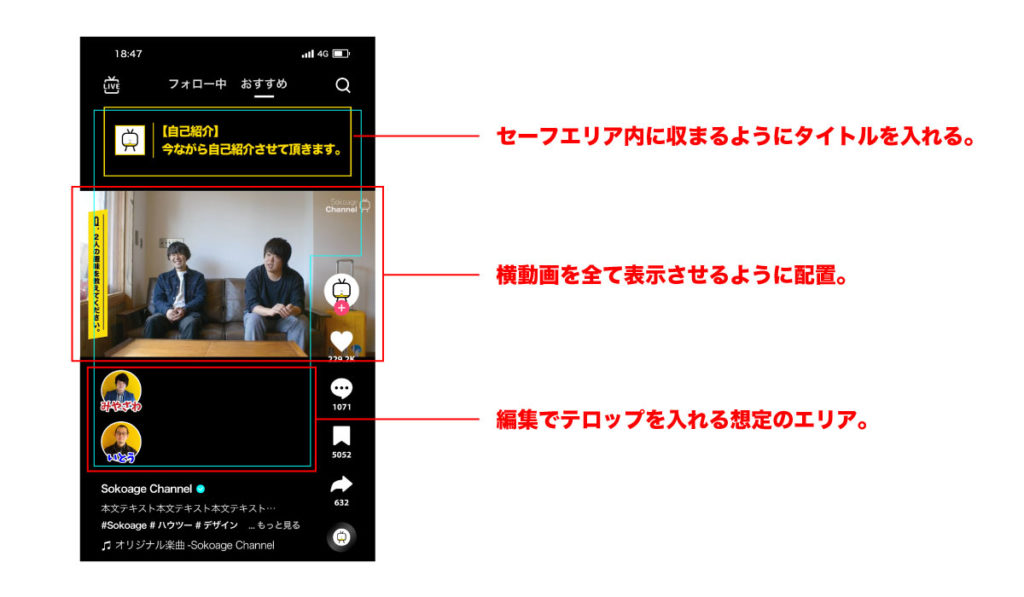
こちらは、実際にテンプレートを使用して作った、TikTok動画のデザインサンプルです。
今回のサンプルは、通常の横サイズの動画を100%見せる場合のデザインサンプルで、画面上部にタイトルを配置して、下部分にはセーフエリアを超えないようにテロップを入れる領域を作っています。
上図のサンプルでも起こっていますが、横動画自体にテロップやテキストが入っていて、それがこのテンプレートのセーフエリアを出てしまう場合は現状目をつぶるしかありません…それを避けるために、横動画自体を小さくして…となると本末転倒かなと思いますので…。
ちなみに、画面全体が映像になる場合は、その上に文字を置く際にセーフエリアを意識して頂ければOKです。
デザインテンプレートのダウンロード
上記のデザインテンプレートを以下からダウンロード出来ます。
テンプレート自体はai(イラストレーター)データですが、jpgで画像データも入れておきますので、イラレをお持ちでない場合はこちらをご活用ください。
YouTube Shortsの画面デザイン
続いて、YouTube Shortsの画面デザインをご紹介していきます。
YouTube ShortsはうちのYouTubeチャンネルでも運用していて、YouTube本編への誘導などに使えたりします。
一方で、そのまま本編の動画を流すだけではなかなか見てもらえないので、1分以内に見どころをまとめて編集する必要があります。
TikTokと違い、編集機能などがないので、テンプレートを活用してしっかり編集して完成した動画をアップロードしていきましょう。
YouTube Shortsのデザインテンプレート
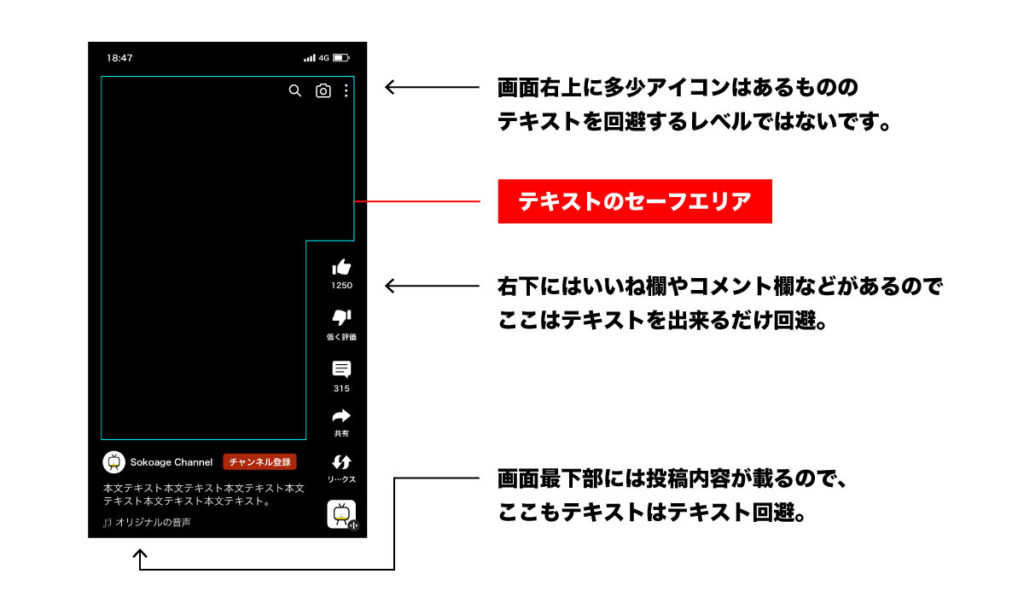
おおよその構成などはTikTokと変わりません。
TikTokと違い、画面上部にテキストを避けるようなアイコンなどはないので、テキストを避けるようや領域はTikTokほどではありません。
その他、右下のいいね欄や下部の投稿内容の情報はほとんどTikTokと同じなので、テンプレート確認しながら配置を決めましょう。
テンプレート使用例
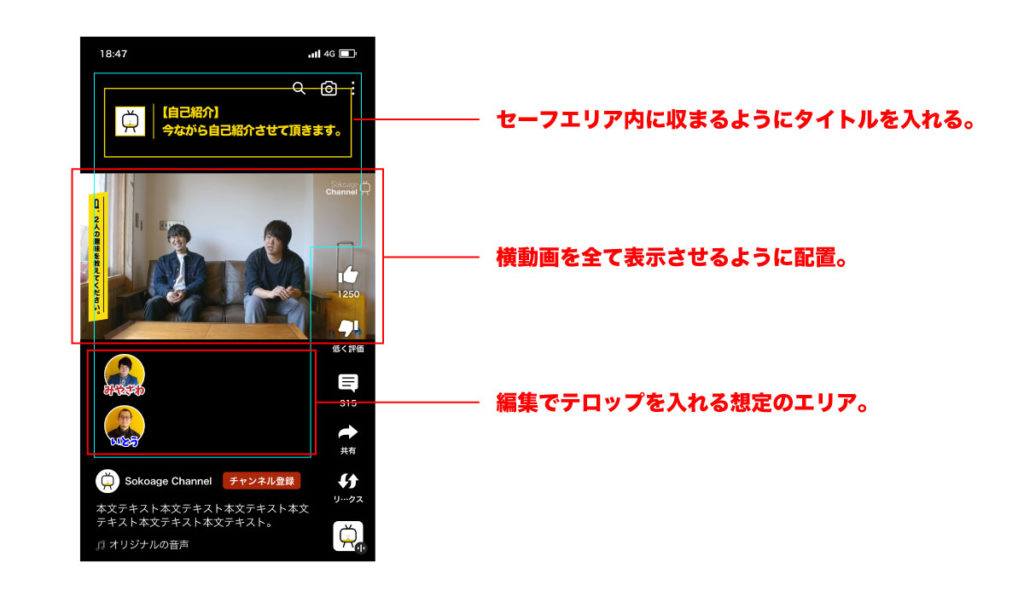
実際にテンプレートを使用して作った、YouTube Shorts動画のデザインサンプルです。
内容的にはTikTokのテンプレート使用例とほぼ同じですが、画面上部に若干余裕があるため、テキストの配置などもしやすいかなと思います。
こちらもTikTok同様に、画面全体が映像になる場合は、その上に文字を置く際にセーフエリアを意識して頂ければOKです。
デザインテンプレートのダウンロード
こちらのデザインテンプレートも以下からダウンロード出来ます。
テンプレート自体はai(イラストレーター)データですが、jpgで画像データも入れておきますので、イラレをお持ちでない場合はこちらをご活用ください。
まとめ
今回はTikTokやYouTube Shortsなどの縦動画制作の際に使用できる、デザインテンプレートとセーフエリアについてご紹介してきました。
いずれも、そこまでこだわる必要はないケースもあるかとは思いますが「せめて文字が切れるのは避けたい…」というような際にも、ぜひご活用頂ければ幸いです。
テンプレートを使って、みなさんも良い縦動画を作ってみてください!
また、他にもテンプレートが必要なものがあれば、お気軽にお問い合わせくださいませ。





























